
برای ایجاد همیار هوشمند اختصاصی، از منوی سمت راست، گزینه «ساخت همیار هوشمند» را انتخاب نمایید. پس از کلیک، صفحهای برای شما باز خواهد شد که در آن میتوانید یکی از پلنهای ارائهشده را انتخاب نمایید. این پلنها شامل تعرفههای ماهانه و سالانه میباشند.
به عنوان نمونه، میتوانید پلن «سالانه یا پیشرفته» را انتخاب نمایید.
در صفحهی بعدی، مراحل ساخت همیار هوشمند آغاز میگردد که به شرح زیر است:
- تعیین نام برای همیار
در این بخش، باید یک نام اختصاصی برای همیار خود وارد نمایید. - بارگذاری فایل پایگاه دانش
فایلهای اطلاعاتی (Data) خود را با فرمتهای doc، docx، txt یا odt و با حجم حداکثر ۵ مگابایت بارگذاری نمایید. توجه داشته باشید که فرمتهای دیگر قابل پذیرش نیستند. - افزودن لینک مرجع
علاوه بر بارگذاری فایل، میتوانید یک لینک اینترنتی نیز به عنوان منبع دانش وارد کنید. توجه داشته باشید که لینک واردشده باید با “https://” آغاز شود، در غیر این صورت با خطا مواجه خواهید شد. - فعالسازی قابلیت خواندن دامنه کامل
این گزینه امکان میدهد تمامی محتوای یک وبسایت به صورت کامل به پایگاه دانش همیار شما افزوده شود.
پس از تکمیل اطلاعات بالا، با انتخاب گزینه «ادامه» به مرحله بعد منتقل خواهید شد.
توضیح هدف ساخت همیار هوشمند: در این بخش لازم است یک توضیح کوتاه در خصوص هدف شما از ایجاد همیار هوشمند وارد نمایید. این توضیح به تیم یارابات کمک میکند تا همیار را متناسب با نیازهای شما تنظیم نماید.
سپس با کلیک بر روی گزینه «ادامه» به بخش انتخاب نوع استفاده هدایت خواهید شد.
پیپینگ: پرداخت جهت خرید پلن انتخابشده.
تست آزمایشی: بهرهمندی از یک دورهی ۷ روزه آزمایشی برای تست و بررسی عملکرد همیار.
با انتخاب یکی از این دو گزینه، فرایند ساخت همیار اختصاصی شما تکمیل خواهد شد.

بررسی مشخصات همیار اختصاصی
پس از ساخت، وارد صفحهای میشوید که مشخصات همیار هوشمند شما در آن درج شده است. امکانات این بخش شامل موارد زیر میباشد:
شناسه همیار: مشاهده شناسه منحصربهفرد همیار شما.
توکن اختصاصی: با افزودن توکن اختصاصی، امنیت اطلاعات چتبات خود را حفظ کرده و تعیین میکنید چه افرادی و در چه محیطی به آن دسترسی داشته باشند. توجه داشته باشید که این توکن فقط یکبار قابل مشاهده و کپی است و پس از خروج از صفحه، امکان بازیابی آن وجود ندارد. همچنین میتوانید چندین توکن تعریف کرده و در صورت لزوم، توکنهای ناامن را حذف نمایید.
پیکربندیهای قابل تنظیم:
- اتصال به سرور شخصی
- پیکربندی برای وردپرس
- اتصال به ربات تلگرام
بخش مستندات API نیز شامل امکاناتی برای برقراری ارتباط با همیار اختصاصی میباشد، از جمله:
- ارسال پیام به همیار اختصاصی
- ارسال پیام به یارابات
شروع مکالمه با یارابات یا همیار اختصاصی
در نوار سمت راست صفحه، با کلیک بر روی گزینه «شروع مکالمه» میتوانید وارد بخش گفتوگو شوید. در بالای کادر نوشتن پیام، یک فیلد برای انتخاب نوع مکالمه وجود دارد که دو گزینه را شامل میشود:
- یارابات: گفتوگو با دستیار عمومی و هوشمند یارابات
- همیار اختصاصی: گفتوگو با چتبات اختصاصیای که پایگاه دانش آن توسط شما بارگذاری شده است

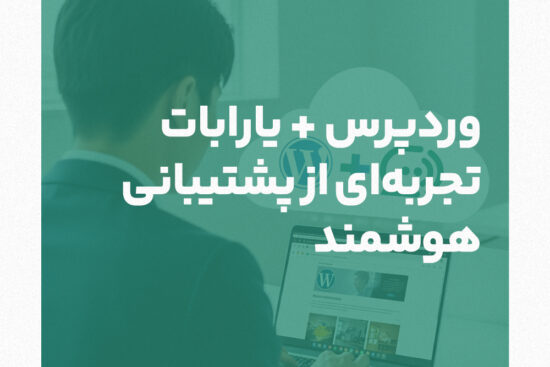


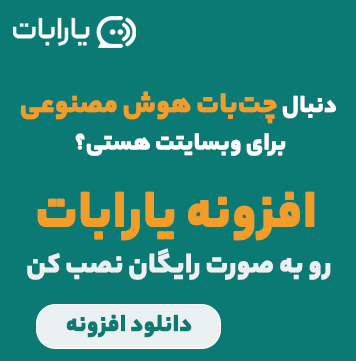
.svg )




.svg )
.svg )
دیدگاهتان را بنویسید